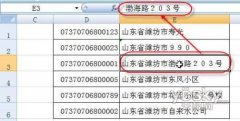一、在格式工具栏中添加样式列表
①在Excel的任一工具栏上单击右键,从弹出菜单中选择“自定义”命令。
②单击“自定义”对话框中的“命令”选项卡。
③在“类别”下方列表中单击“格式”,然后从右侧“命令”列表中将“格式”列表图标拖放到格式工具栏字体大小列表的右侧,如图:
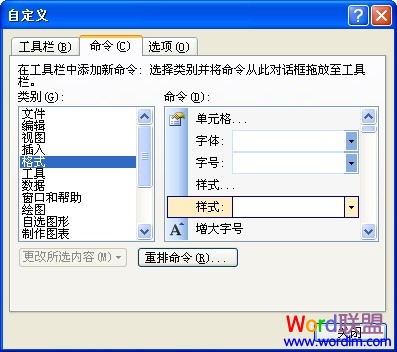
二、在样式列表中添加“文本自动换行”样式
①在某个单元格中输入一些文本,然后按快捷键Ctrl+1,打开“单元格格式”对话框。
②单击对话框中的“对齐”选项卡,然后选中“文本控制”下方的复选框“自动换行”,如图:
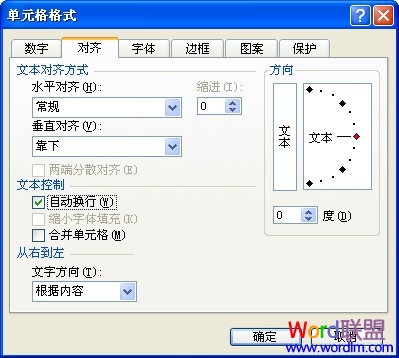
③单击“确定”按钮关闭该对话框。这两步即为通常情况下实现单元格内容自动换行的方法。
④经过以上步骤,实际上已经建立了快速应用“自动换行”格式的快捷方式,当我们需要为其它单元格应用“自动换行”时,选中单元格,然后从样式列表中选择“文本自动换行”即可。